
「かっこいいアクションゲームを作ってみたい」
「3Dゲームを作ってみたい」
・・・けど何から始めればいいか、わからない
と悩んでいませんか?
このブログでは、誰でもカンタンにゲーム作りができる方法を紹介しています
今回は、ゲーム作りソフト「UNITY」の「3Dゲームキットライト」を使って、
敵キャラクターを登場させる方法を紹介します
ぜひ、チャレンジしてください

このページは2回目のシリーズになります
1回目のページでバグの説明をしています
お手数ですが、必ず1回目をご覧になってから、こちらのページをご覧ください
<第一回目> 3D ゲームキット ライトでUnityの3Dゲームの作り方・使い方を学ぼう!
https://illust55.com/2894/

目次の流れにそって作り方を紹介します
・ゲーム作りソフト「UNITY」を紹介します
UNITYはゲームを作るためのソフトです
また、VRや映像など今後、必要とされる部分でも幅広く使われているソフトです
UNITYには、「使い方を学ぶ」というトレーニングコースが用意されています
このため、カンタン・スムーズにUNITYの使い方を学ぶことができます
・UNITYでゲーム作りを始めよう
UNITYでゲームを作り始めるためには、インストールをする必要があります

インストールプログラムは公式サイトからダウンロードできます
インストールプログラムは公式サイトからダウンロードできます
<UNITYの公式サイト>
https://unity.com/ja
また、このブログでもインストールの方法を次のページで紹介しています
ぜひ、合わせてご覧ください
<Unityのインストールの方法とLegoで始めるゲーム作り>
https://illust55.com/2018/
・3D ゲームキットライトで敵キャラクターを登場させよう
・3D Game Kit Liteを始めよう
3Dゲームキットライトの始め方を第1回目のページで紹介しています
3Dゲームキットライトは歩けないバグがあります
第1回目のページをご覧になってから、続きの方法をご覧ください
<第一回目> 3D ゲームキット ライトでUnityの3Dゲームの作り方・使い方を学ぼう!
https://illust55.com/2894/
・敵キャラクターをゲーム画面に追加しよう
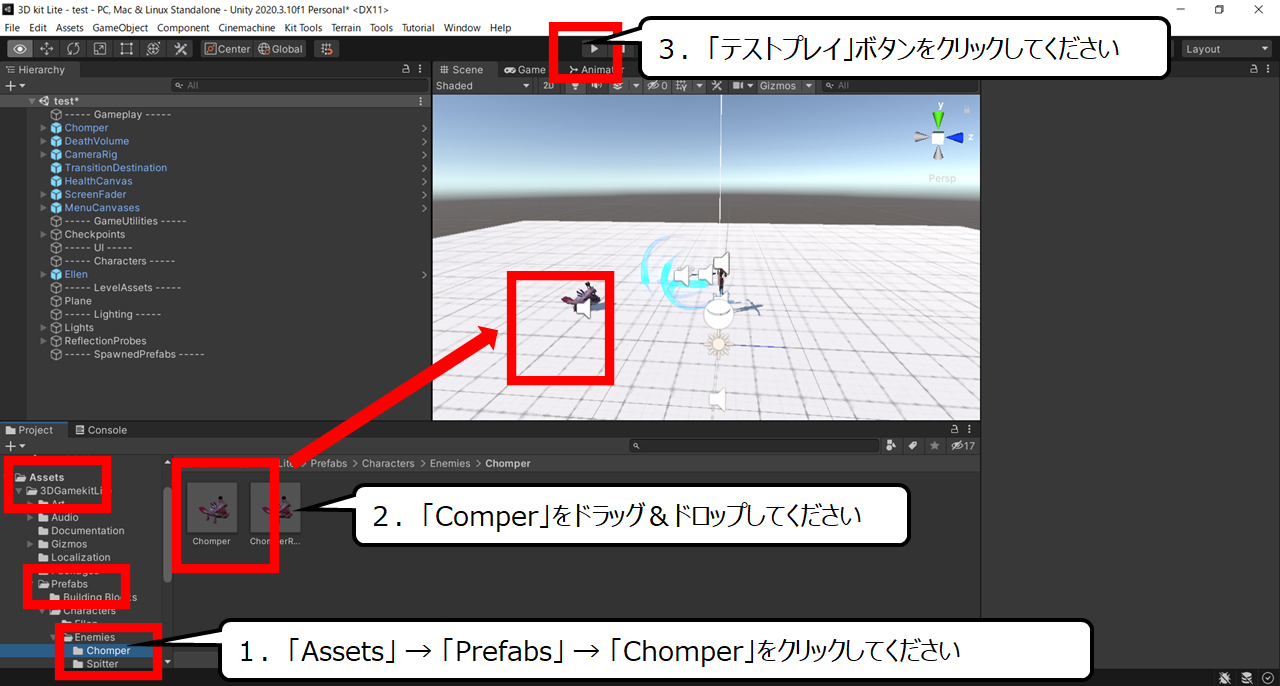

敵キャラクターをゲーム画面に追加します
1.「Assets」 → 「Prefabs」 → 「Chomper」をクリックしてください
2.「Comper」をドラッグ&ドロップしてください
3.「テストプレイ」ボタンをクリックしてください
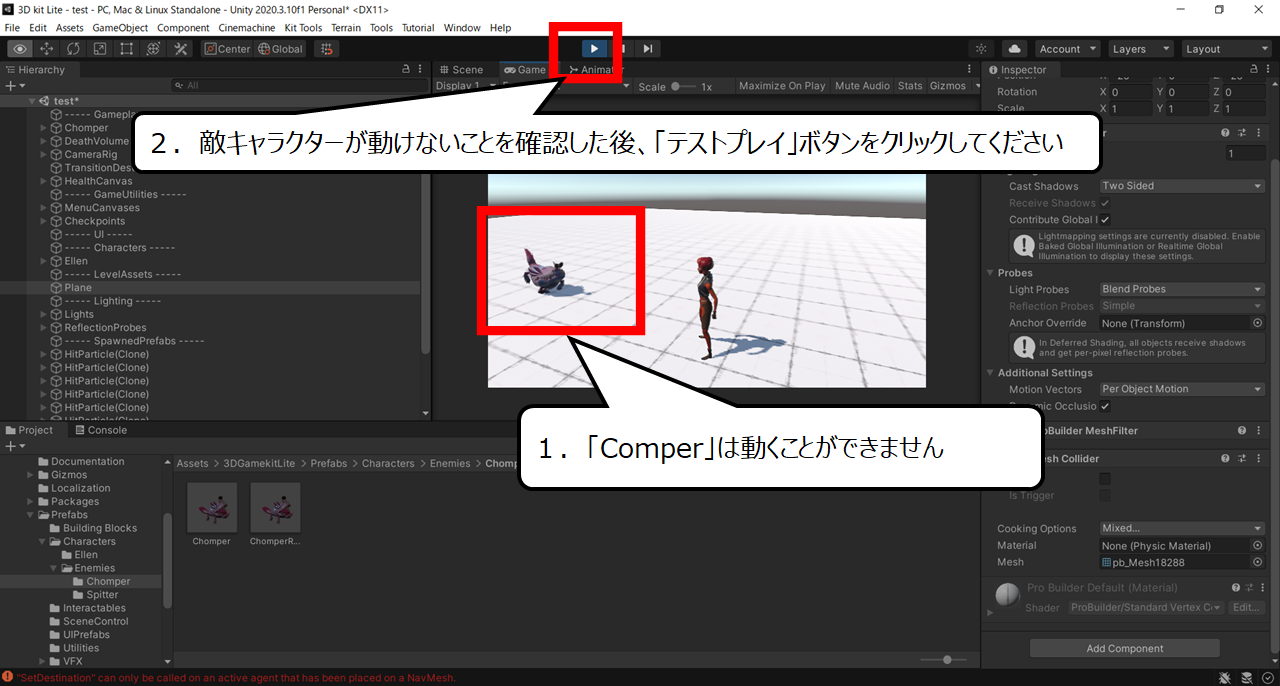

このままでは、敵キャラクターは動くことができません
1.「Comper」は動くことができません
2.敵キャラクターが動けないことを確認した後、「テストプレイ」ボタンをクリックしてください
・敵キャラクターが動くように変えよう
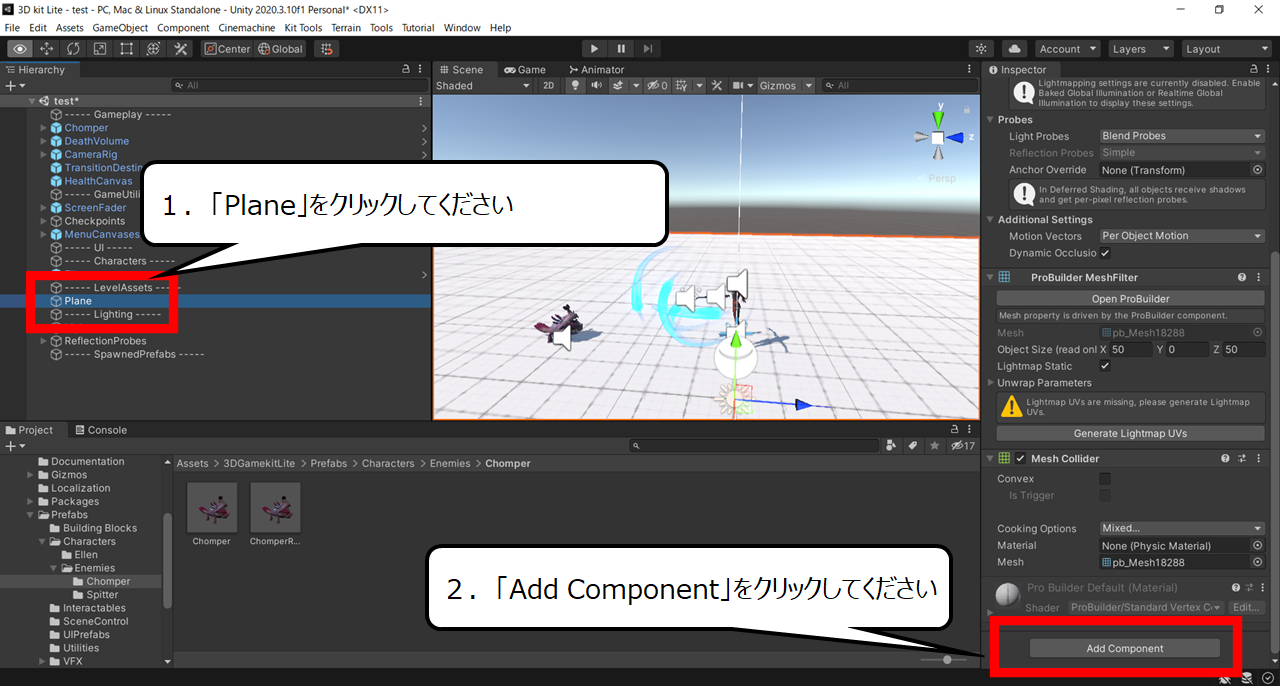

敵キャラクターの移動できる場所をつくります
1.「Plane」をクリックしてください
2.「Add Component」をクリックしてください
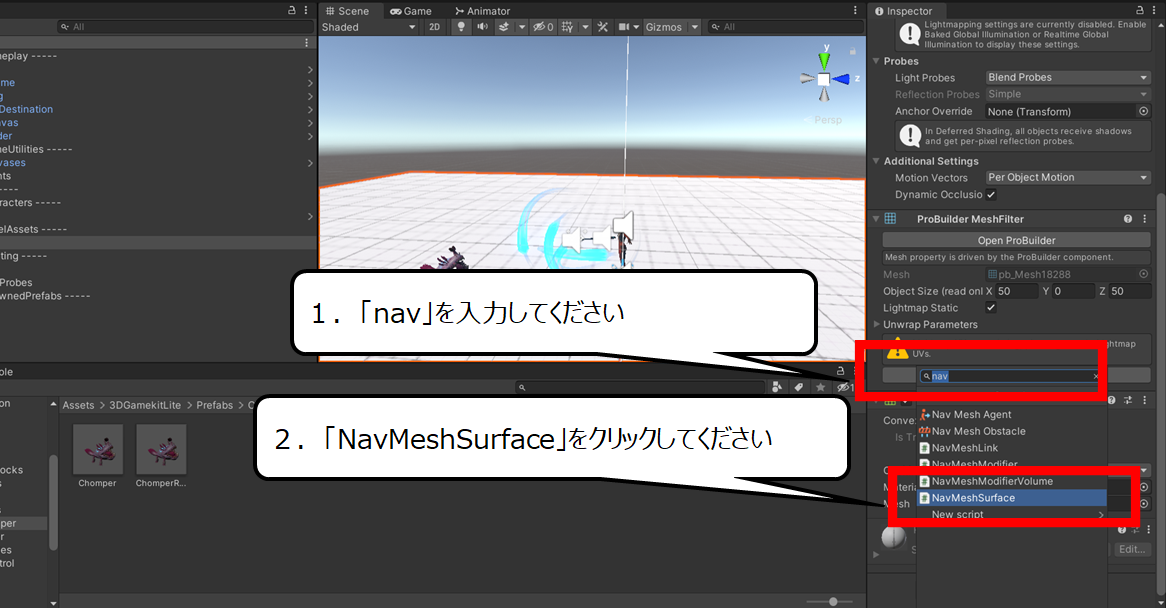

「平面」に歩ける場所のステータスをつくります
1.「nav」を入力してください
2.「NavMeshSurface」をクリックしてください
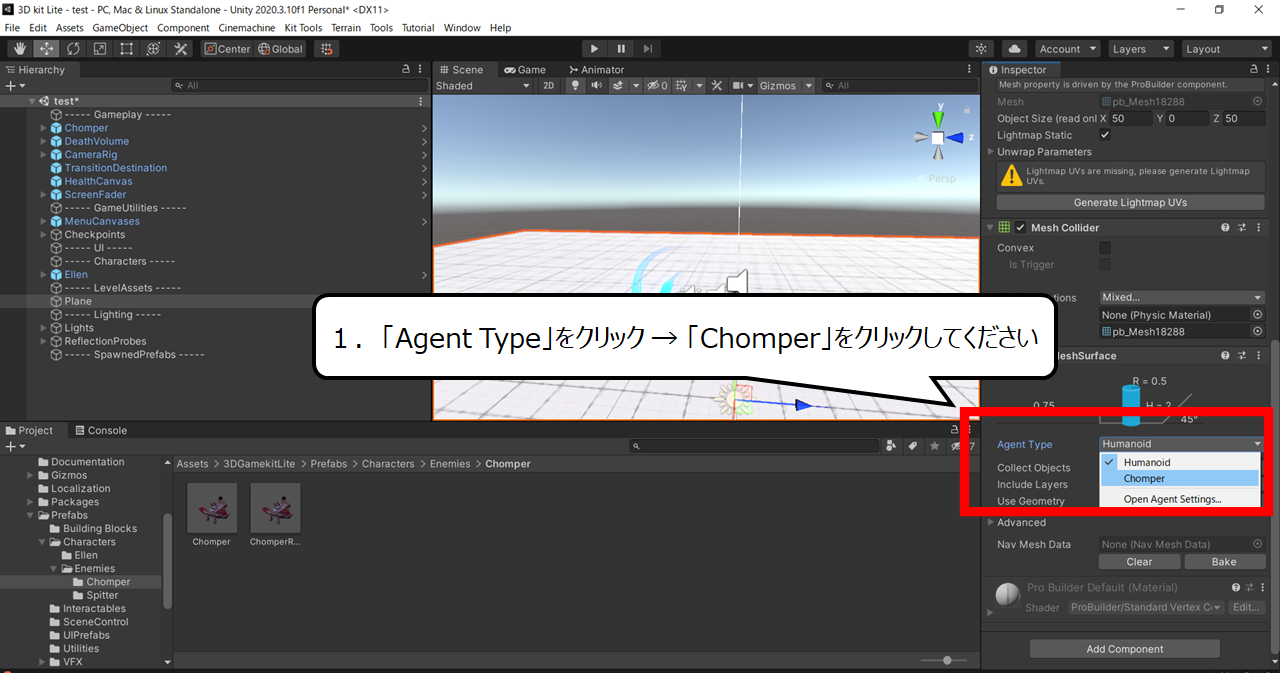

敵キャラクターをステータスに入れます
1.「Agent Type」をクリック → 「Chomper」をクリックしてください
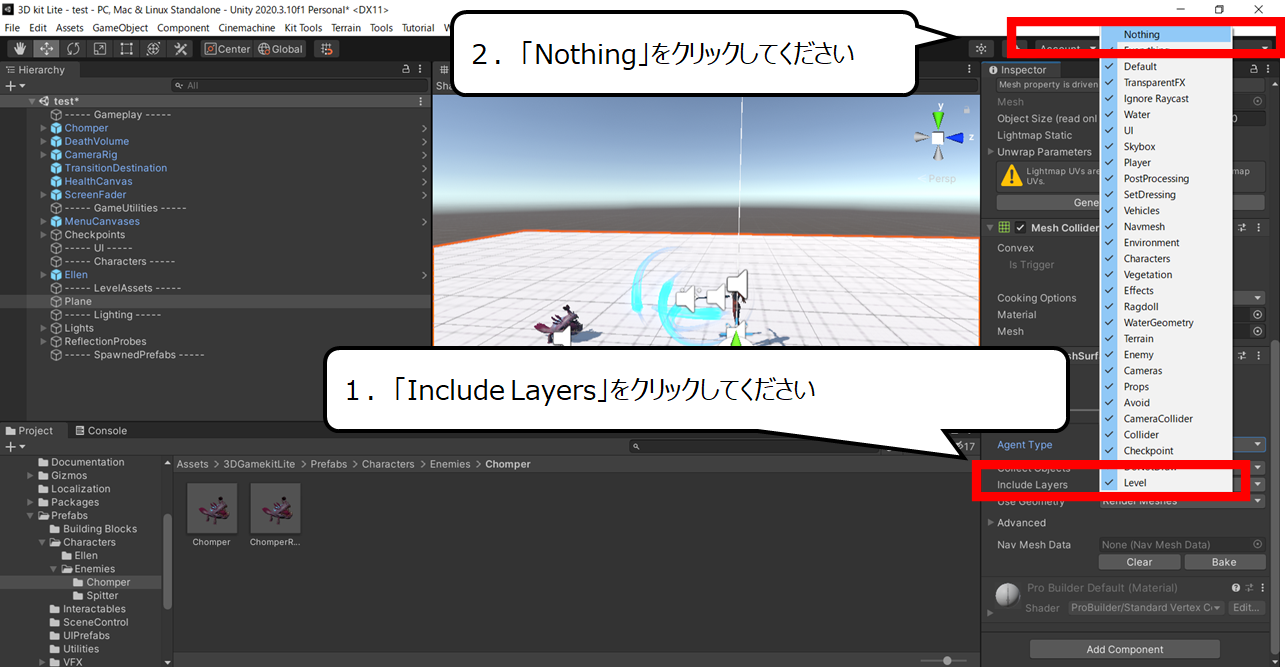

チェックをすべて外します
1.「Include Layers」をクリックしてください
2.「Nothing」をクリックしてください
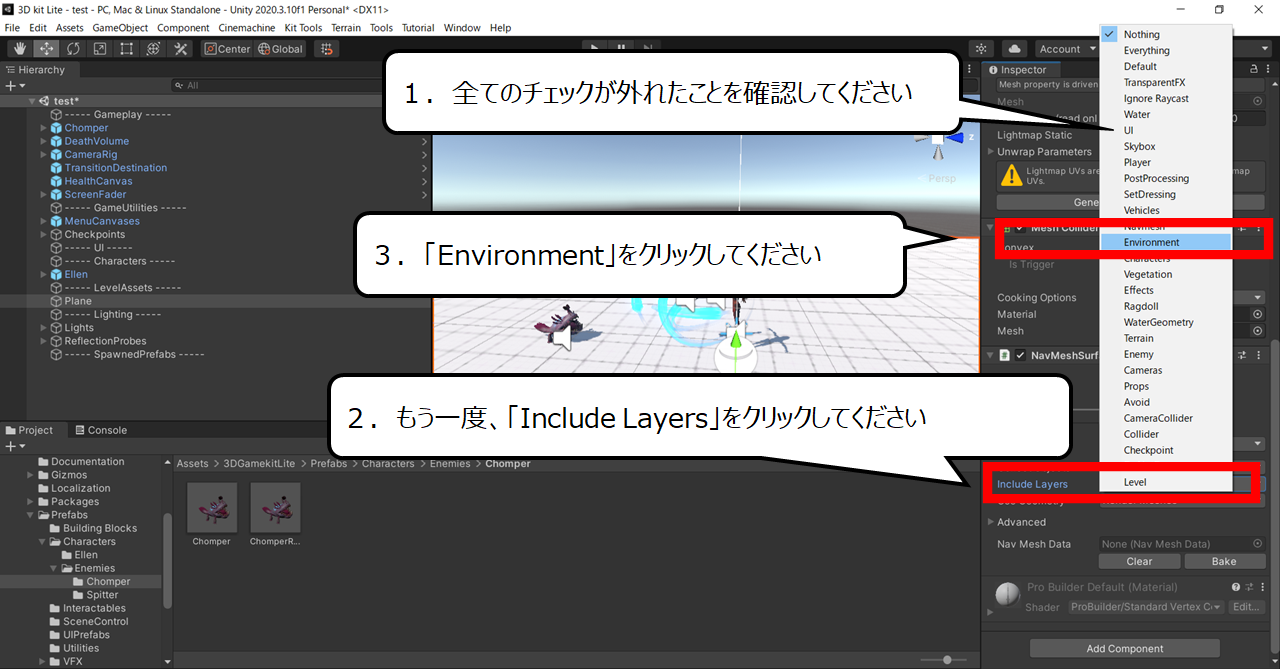

必要なチェックを入れます
1.全てのチェックが外れたことを確認してください
2.もう一度、「Include Layers」をクリックしてください
3.「Environment」をクリックしてください
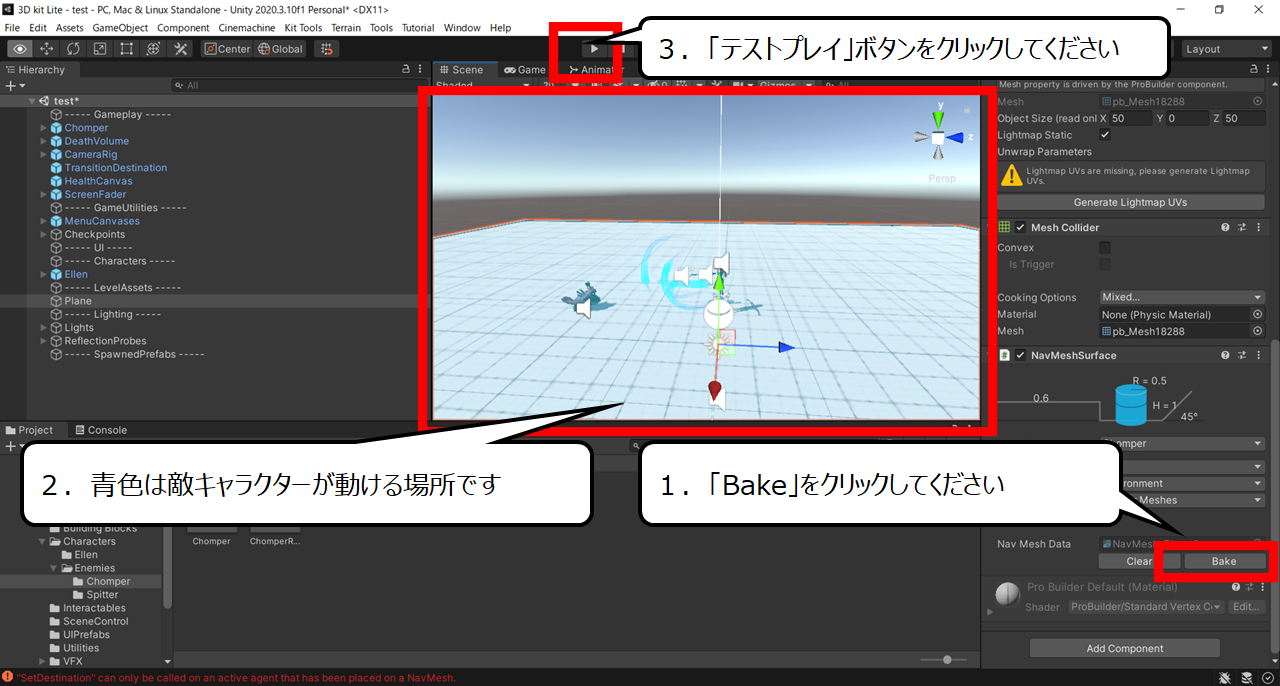

敵キャラクターが動ける場所のステータスを保存します
1.「Bake」をクリックしてください
2.青色は敵キャラクターが動ける場所です
3.「テストプレイ」ボタンをクリックしてください
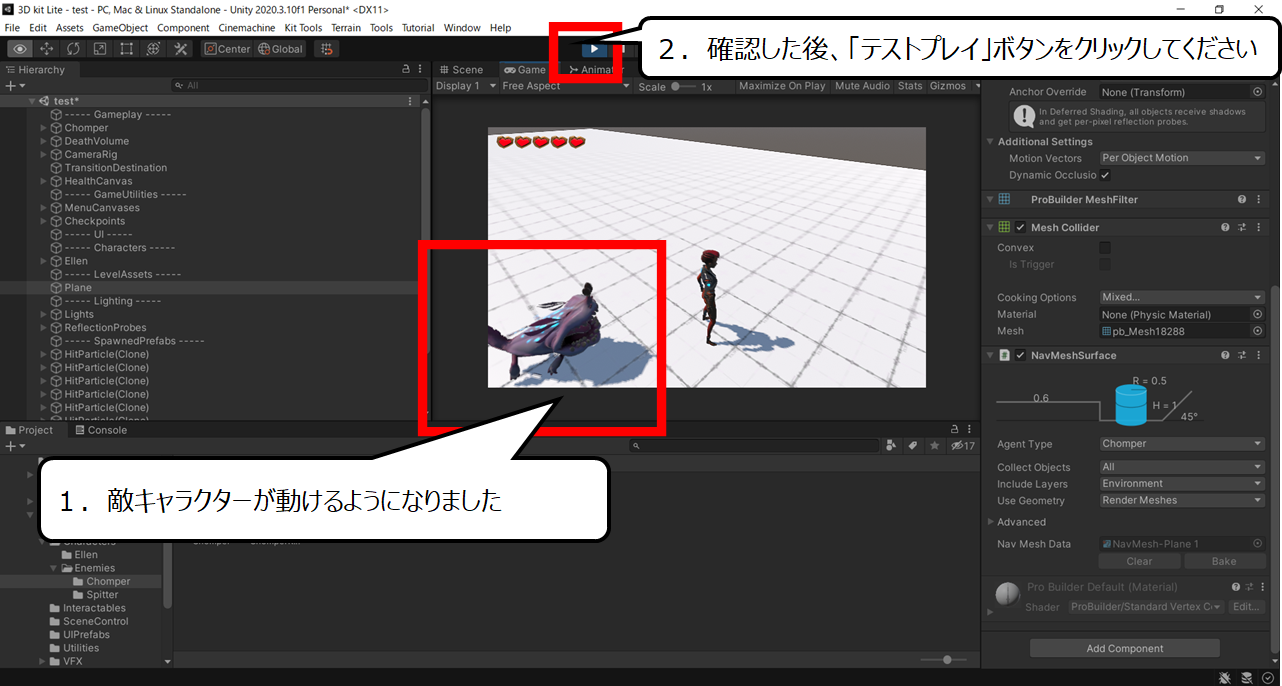

敵キャラクターが動けるようになったことを、確認してください
1.敵キャラクターが動けるようになりました
2.確認した後、「テストプレイ」ボタンをクリックしてください
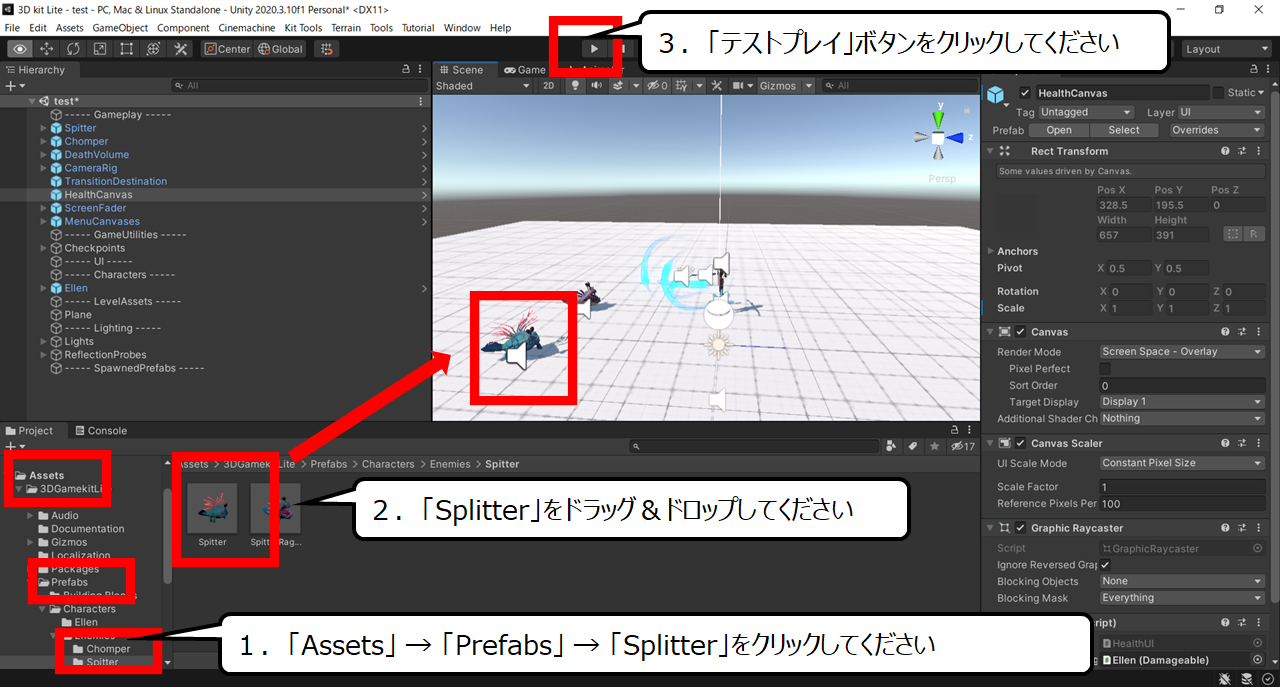

別の敵キャラクターを追加しましょう
1.「Assets」 → 「Prefabs」 → 「Splitter」をクリックしてください
2.「Splitter」をドラッグ&ドロップしてください
3.「テストプレイ」ボタンをクリックしてください
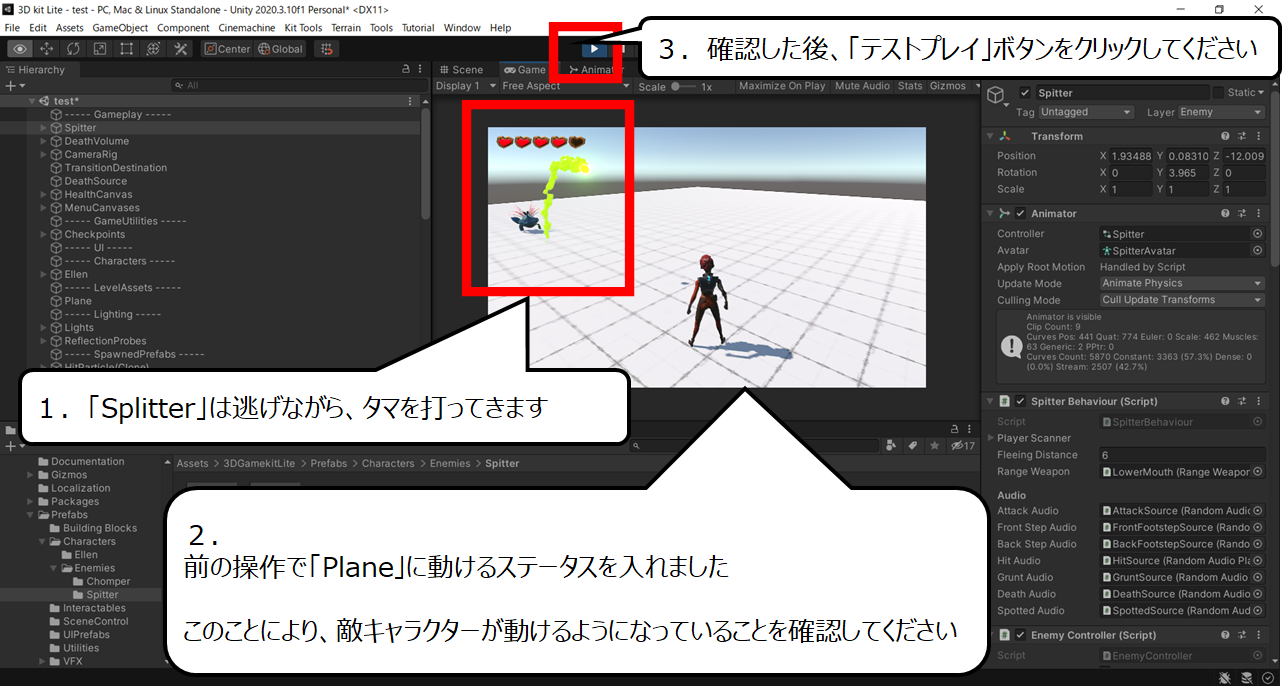

動きを確認してください
1.「Splitter」は逃げながら、タマを打ってきます
2.
前の操作で「Plane」に動けるステータスを入れました
このことにより、敵キャラクターが動けるようになっていることを確認してください
3.確認した後、「テストプレイ」ボタンをクリックしてください

今回の説明はここまでです、お疲れさまでした
・まとめ
今回は「3D Game Kit Lite」で敵キャラクターを登場させる方法を紹介しました
UNITYでは、他にも「使い方を学ぶ」トレーニングコースが用意されています
ぜひ、ゲーム作りにチャレンジしてください

最後にこのブログの、他のゲーム作りのページを紹介します
ぜひ、合わせてご覧ください
Unityでゲーム作りを始める!3Dレースカーで学ぶ・使い方講座【コーディングなし&超入門】
https://illust55.com/2948/
UnityとLegoで始めるゲーム作り!無料&超初心者向けの作り方
https://illust55.com/2018/
Unityのカートゲームで始めるゲーム制作!【使い方を学ぶ・入門】
https://illust55.com/2214/

ここまでご覧いただき、ありがとうございました




コメント